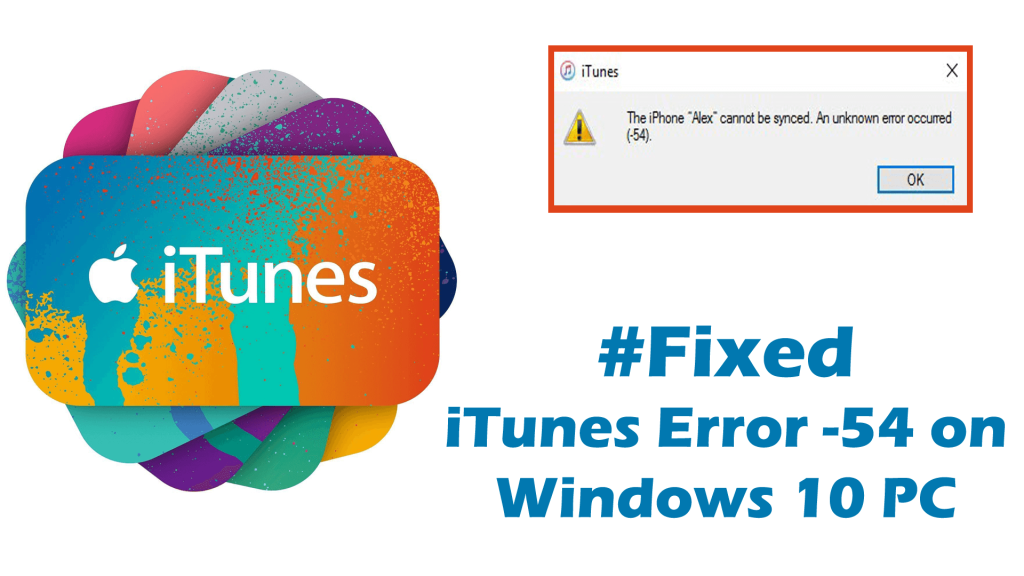
¿Está enfrentando el error de iTunes -54 en una PC con Windows 10 , mientras sincroniza el iPhone o cualquier otro dispositivo iOS con su computadora con Windows 10? No se preocupe, en este artículo le daré las mejores soluciones posibles para reparar el error desconocido de iTunes (-54) en PC con Windows 10 .
iTunes es una aplicación que permite a los usuarios de Windows 10 acceder a música/películas de Apple, sincronizar iDevices con PC/laptop con Windows 10.
Pero, cuando intenta sincronizar iPhone, iPad o iPod con su computadora, puede encontrar un error:
“The iPhone [name of device] cannot be synced. An unknown error occurred (-54).”
El error 54 de iTunes ocurre en una computadora con Windows 10 cuando intenta sincronizar archivos con la computadora que está bloqueada o cuando su PC con Windows 10 no está autorizada para acceder a los archivos o contenidos de iTunes.
Pero no tienes que preocuparte tanto. Con la ayuda de este artículo, puede corregir el error de iTunes (-54) en una PC con Windows 10 con solo unos pocos clics.
Sin embargo, antes de sumergirnos directamente en las soluciones, primero, veamos cuáles son las razones principales de este error desconocido de iTunes (-54) en una computadora con Windows 10 .
¿Por qué se produce el error de sincronización de iTunes -54 en PC con Windows 10?
El código de error -54 en iTunes en Windows 10 es un error de permiso con su computadora o dispositivo iOS. Este error también ocurre cuando un archivo específico causa el problema o también cuando hay errores de registro en la computadora.
Puede haber varias otras razones para el error Desconocido de iTunes (-54) . Algunas de las razones más comunes son:
- iTunes está desactualizado
- iPhone o iDevices no están actualizados a la última versión de iOS
- Cuando la PC con Windows 10 no está autorizada
- Los archivos de programa se eliminaron en iTunes
- Cuando los archivos de iTunes se corrompen
- Los archivos del sistema de Windows 10 se corrompen
- Cuando la carpeta de iTunes está marcada como de solo lectura en una computadora con Windows 10
¿Cómo reparar el código de error 54 de iTunes en Windows 10?
Aunque corregir el código de error -54 en iTunes no es tan fácil como cree, las soluciones que se mencionan a continuación harán que su lucha sea muy fácil y solucionarán el error -54 en iTunes .
Tabla de contenido
Método 1: reinicie su computadora y dispositivo iOS
Si no puede sincronizar iDevice con una PC con Windows 10, puede corregir el código de error -54 reiniciando su computadora y dispositivo iOS.
Después de reiniciar su PC e iDevice, verifique si puede sincronizar el dispositivo iOS. Si el error persiste, vaya a las siguientes soluciones para corregir el error -54 en iTunes .
Método 2: actualice el dispositivo iTunes y iOS
La actualización de los dispositivos iTunes e iOS puede corregir el error de sincronización (-54) en iTunes. En la mayoría de los casos, los errores ocurren cuando su dispositivo y software están desactualizados. Entonces, para evitar cualquier tipo de error, asegúrese de que su software iTunes y su dispositivo iOS estén actualizados.
Estos son los pasos para actualizar iTunes en Windows 10 PC/Laptop:
- Abre iTunes en tu PC/portátil con Windows 10
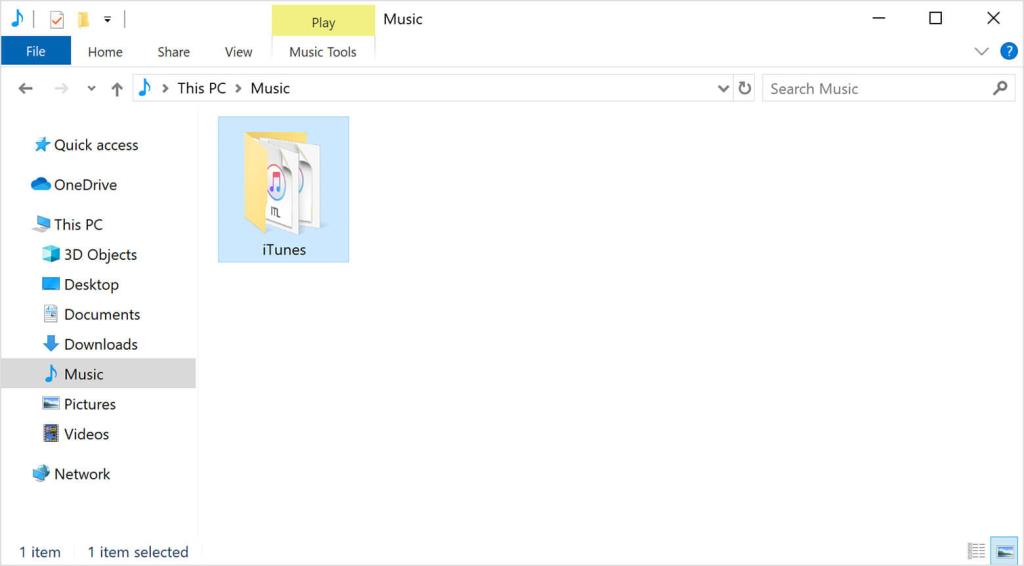
- Ir a la barra de menú
- Haga clic en Ayuda
- Haga clic en Buscar actualizaciones
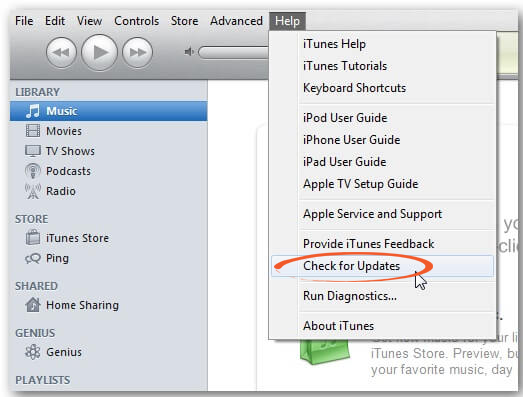
- Ahora siga las instrucciones dadas para instalar las actualizaciones.
Después de actualizar iTunes e iDevice, verifique si el código de error (-54) se arregló o no.
Método 3: ejecuta iTunes como administrador
Ejecutar iTunes como administrador puede corregir el error de sincronización de iTunes 54 en una PC con Windows 10 . Esto ayuda a dar control total a las carpetas de iTunes y corrige el error 54 en iTunes .
Para hacerlo, siga los pasos que se detallan a continuación:
- Iniciar sesión como administrador en Windows
- Haz clic derecho en el ícono de iTunes
- Ir a las Propiedades
- Haga clic en Compatibilidad
- Seleccione ejecutar como administrador
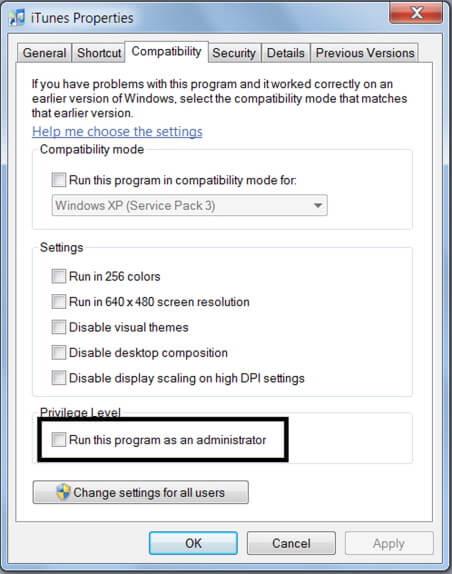
Método 4: eliminar el permiso de solo lectura de iTunes
El permiso de solo lectura para las carpetas de iTunes en una PC con Windows 10 no le permite sincronizar el dispositivo iOS con la computadora, y luego aparece el error desconocido -54 en iTunes .
Para eliminar el permiso de solo lectura, siga estos pasos:
- Ir al botón Inicio
- Escriba Explorador de archivos en el cuadro de búsqueda
- Haga clic en el Explorador de archivos
- Haga clic en la música
- Haz clic derecho en iTunes
- Haga clic en Propiedades
- Desmarque la opción de solo lectura
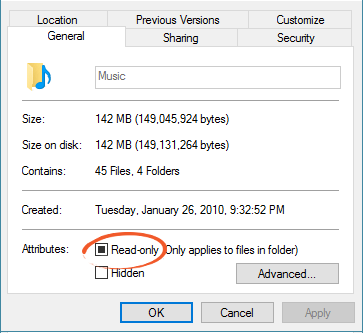
- Haga clic en el botón Aceptar
Método 5: autoriza tu PC con Windows 10 en iTunes
Una de las razones comunes por las que iTunes no puede sincronizar el iPhone, iPad o iPod con la computadora es que su computadora no tiene autoridad para acceder a los contenidos y archivos de iTunes.
Por lo tanto, autorice a su PC con Windows 10 a reparar el error de sincronización de iTunes -54 . Para hacer esto, siga las instrucciones dadas:
- Abre iTunes en PC con Windows 10
- Haga clic en Cuenta en la barra de menú de la ventana de iTunes
- Ir a Autorización
- Haga clic en la opción Autorizar esta computadora
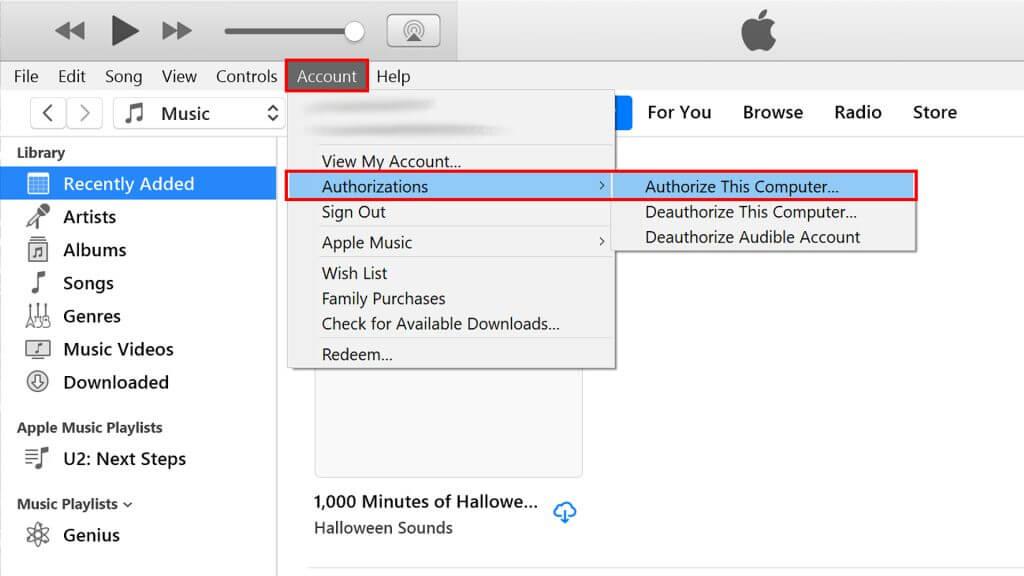
- Ahora ingrese la contraseña
- Haga clic en Aceptar
Método 6: consolidar la biblioteca de iTunes
Si los archivos multimedia no están organizados correctamente en su biblioteca de iTunes y están ubicados en diferentes carpetas, entonces puede causar el error -54 en iTunes .
Entonces, para organizar todos los archivos y moverlos a una ubicación en la biblioteca de iTunes, debe seguir estos pasos:
- Abre iTunes en la computadora
- Haga clic en Archivo > Biblioteca
- Haga clic en Organizar biblioteca
- Seleccione la opción Consolidar archivos
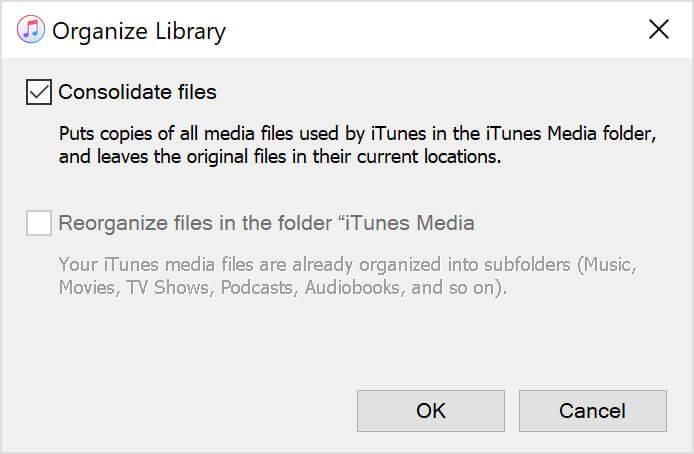
- Haga clic en el botón Aceptar
Método 7: dar control total a la carpeta de iTunes
Si las soluciones proporcionadas no lo ayudaron a corregir el error de iTunes -54 en una PC con Windows 10, entonces debe asegurarse de que su computadora tenga control total sobre la carpeta de iTunes.
Para dar control total a su carpeta de iTunes, siga estos pasos:
- Ve a la carpeta de iTunes y haz clic derecho sobre ella.
- Ahora haga clic en Propiedades
- Ir a la pestaña Seguridad
- Haga clic en Editar
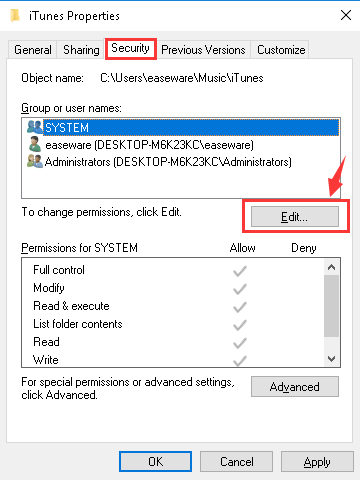
- Seleccione la opción de control total
- Haga clic en el botón Aplicar
Método 8: sincronizar menos cantidad de contenido
A veces, solo un tipo específico de contenido provoca el error -54 en iTunes . Entonces, en lugar de sincronizar todo el contenido a la vez, intente sincronizar una pequeña cantidad de contenido a la vez. Esto le ayudará a encontrar qué contenido está causando este problema.
Método 9: eliminar el contenido y volver a importarlo
Si los archivos o contenidos en iTunes no pertenecen a la tienda de iTunes, entonces puede causar el error -54 . Entonces, para corregir el código de error 54 de iTunes en Windows 10 , puede eliminar esos contenidos y volver a importar archivos desde la fuente original.
Método 10: elimine el contenido y descárguelo nuevamente
Si descubrió que algunos contenidos específicos de la tienda de iTunes están causando el problema, puede eliminarlos e instalarlos nuevamente desde la tienda de iTunes para corregir el error de iTunes -54 en una PC con Windows 10 .
Para volver a descargar el contenido de iTunes en Windows 10, siga estos pasos:
- Abra iTunes en su computadora con Windows 10
- Iniciar sesión con el DNI
- Vaya a la barra de menú y haga clic en Cuenta
- Haga clic en Comprado
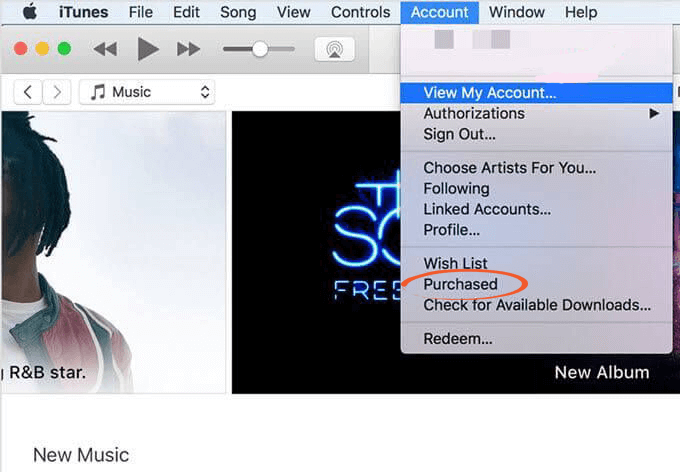
- Ahora elige los tipos de contenido del menú.
- Selecciona los contenidos que quieres volver a descargar
- Haga clic en el botón Descargar
La mejor y más fácil manera de corregir el error (-54) en iTunes en PC con Windows 10
Si las soluciones mencionadas anteriormente no funcionaron para usted, entonces puede probar la herramienta de reparación de PC . El error de sincronización de iTunes (-54) también ocurre debido a errores de registro y esta herramienta lo ayudará a corregir errores de registro en su PC.
Esta es una herramienta avanzada con múltiples funciones que escanea tu PC, detecta errores y los soluciona en solo unos minutos.
Puede ayudarlo a corregir los errores de DLL, la corrupción del registro, reparar la corrupción de archivos del sistema, actualizar errores, BSOD y muchos otros. También optimiza y mejora el rendimiento de la PC.
Obtenga la herramienta de reparación de PC para reparar el error de sincronización de iTunes (-54) en una PC con Windows 10
Conclusión
Entonces, aquí están todas las soluciones.
Aunque el error -54 no le permite sincronizar sus dispositivos iOS con la computadora en iTunes, ahora tiene las soluciones para corregir el error (-54) en iTunes en PC / computadora portátil con Windows 10. Todo lo que necesita hacer es seguir estas correcciones para resolver este problema.
Todas las soluciones que he mencionado en este artículo lo ayudarán a corregir el error de iTunes -54 en una PC con Windows 10 y le permitirán sincronizar su iPhone, iPod o iPad con una PC con Windows 10 sin ningún error.
Espero que haya encontrado este artículo útil e informativo y que esté disfrutando de la aplicación iTunes en su PC con Windows 10 sin ningún problema.

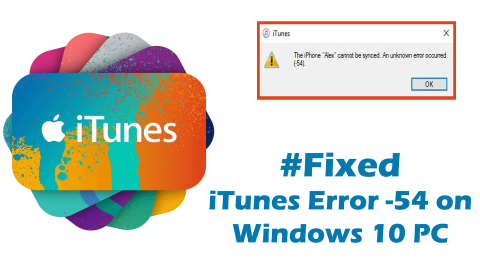
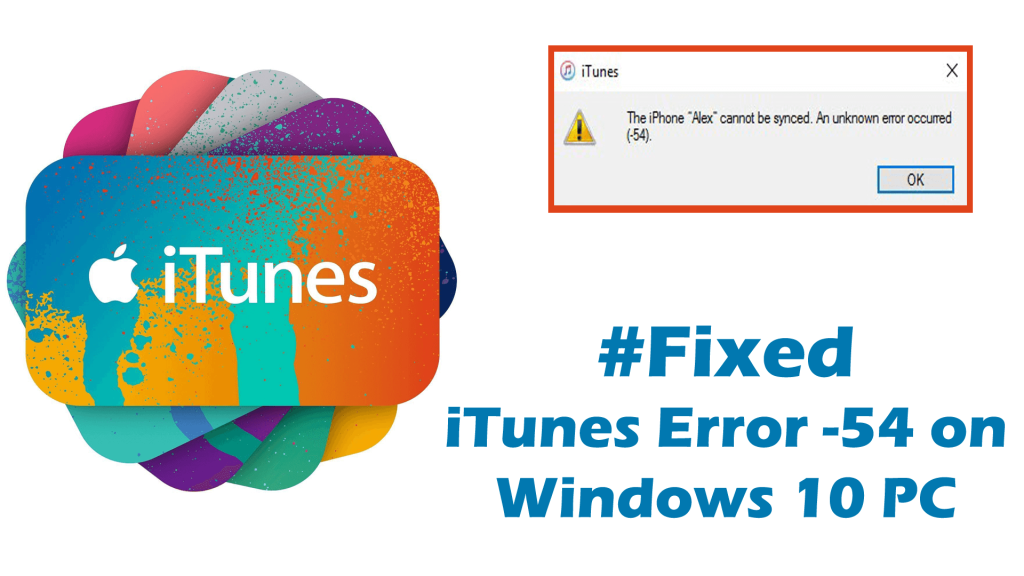
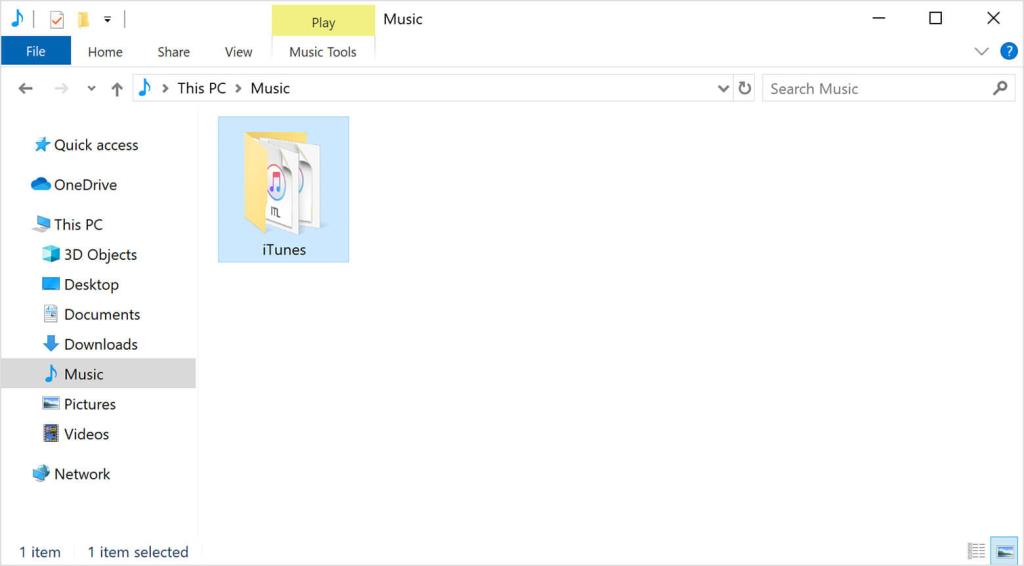
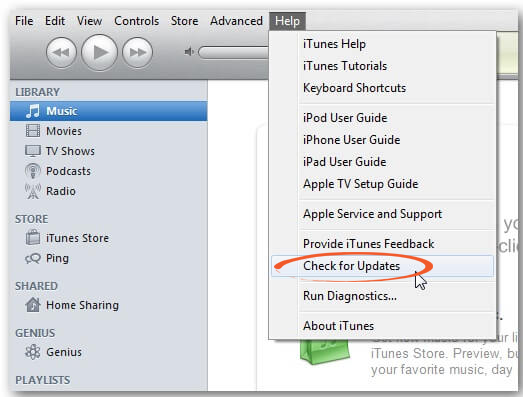
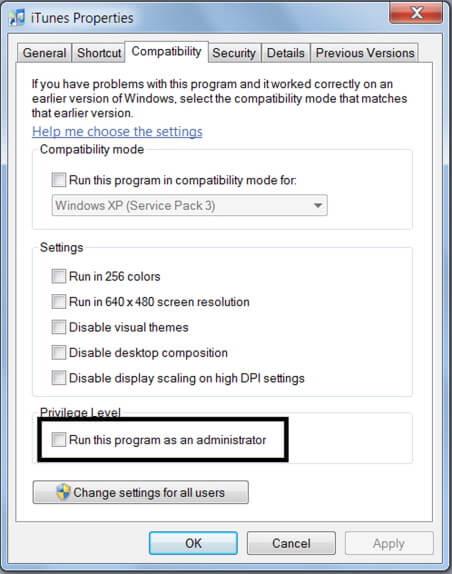
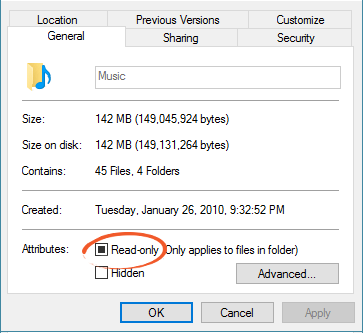
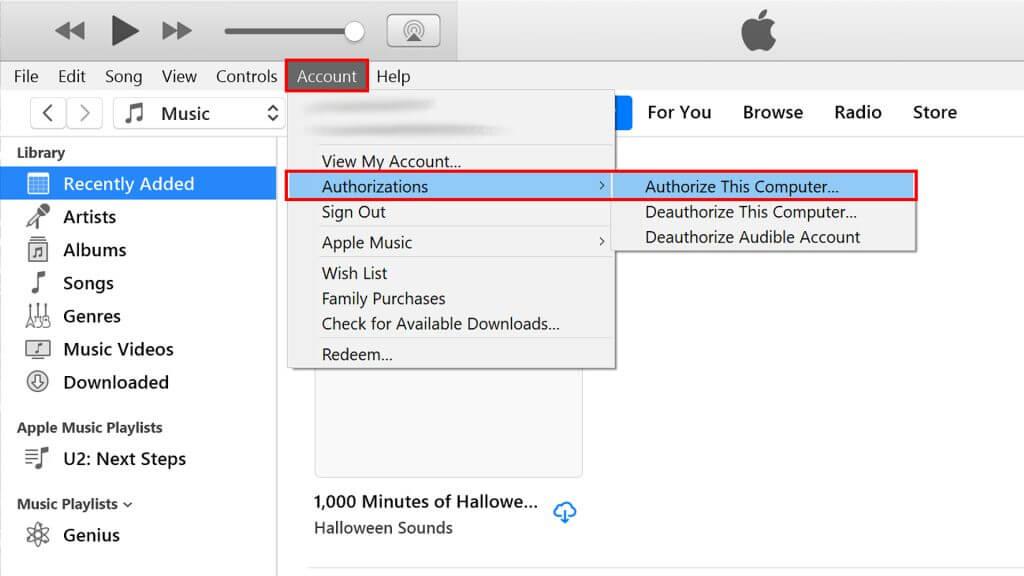
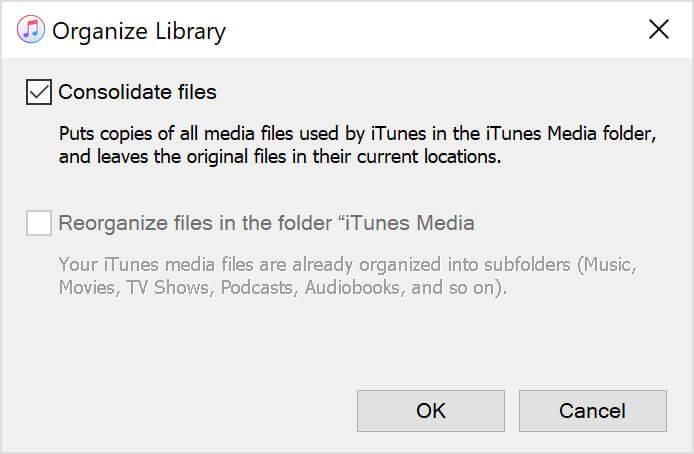
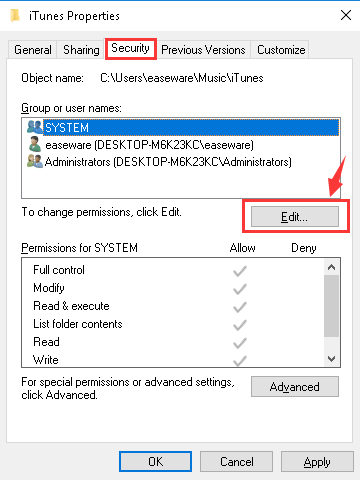
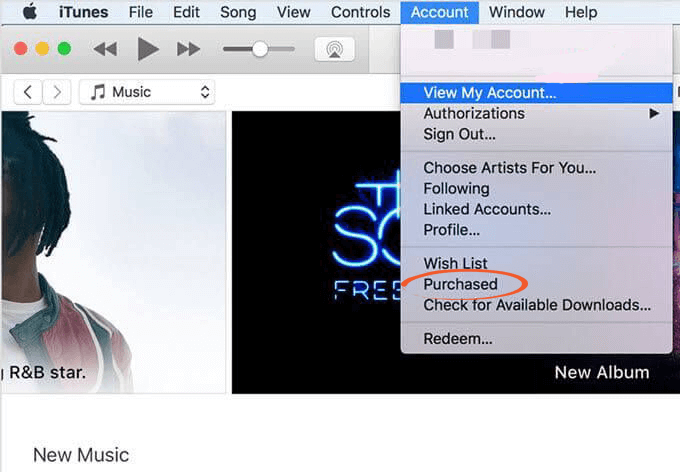

![[CORREGIDO] ¿Cómo arreglar el cambio de avatar de Discord demasiado rápido? [CORREGIDO] ¿Cómo arreglar el cambio de avatar de Discord demasiado rápido?](https://luckytemplates.com/resources1/images2/image-5996-0408150905803.png)
![Solucione el error ESRV_SVC_QUEENCREEK en Windows 10/11 [3 CORRECCIONES] Solucione el error ESRV_SVC_QUEENCREEK en Windows 10/11 [3 CORRECCIONES]](https://luckytemplates.com/resources1/images2/image-4622-0408151111887.png)
![[Mejores soluciones] Arreglar DS4Windows que no detecta el controlador en Windows 10 [Mejores soluciones] Arreglar DS4Windows que no detecta el controlador en Windows 10](https://luckytemplates.com/resources1/images2/image-6563-0408150826477.png)
![[CORREGIDO] Errores de Rise of the Tomb Raider, fallas, caída de FPS, NTDLL, error al iniciar y más [CORREGIDO] Errores de Rise of the Tomb Raider, fallas, caída de FPS, NTDLL, error al iniciar y más](https://luckytemplates.com/resources1/images2/image-3592-0408150419243.png)


![[Solucionado] El controlador WudfRd no pudo cargar el error 219 en Windows 10 [Solucionado] El controlador WudfRd no pudo cargar el error 219 en Windows 10](https://luckytemplates.com/resources1/images2/image-6470-0408150512313.jpg)
![Error de instalación detenida en Xbox One [11 formas principales] Error de instalación detenida en Xbox One [11 formas principales]](https://luckytemplates.com/resources1/images2/image-2928-0408150734552.png)